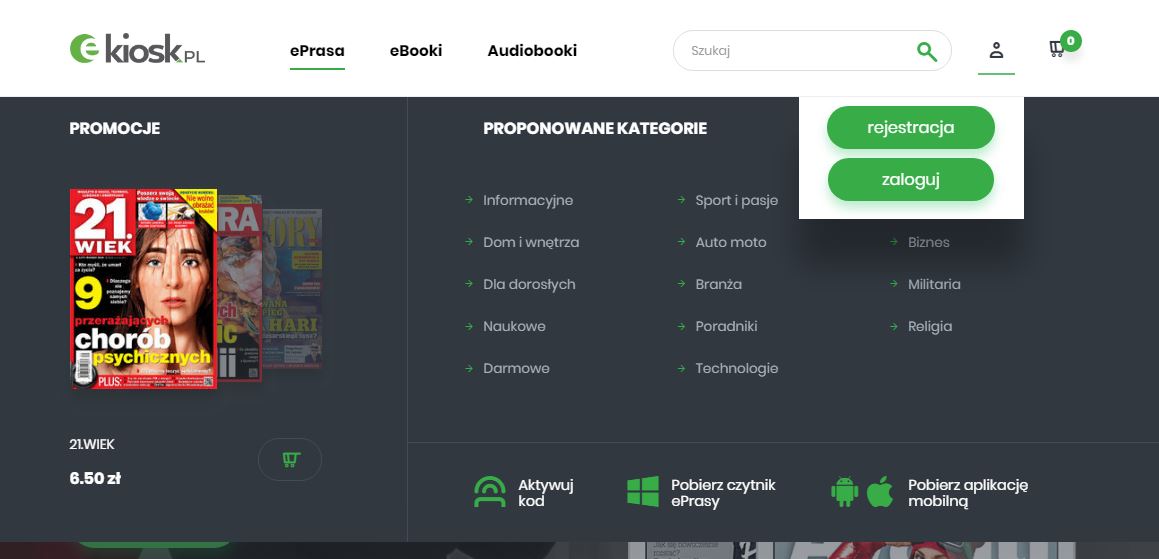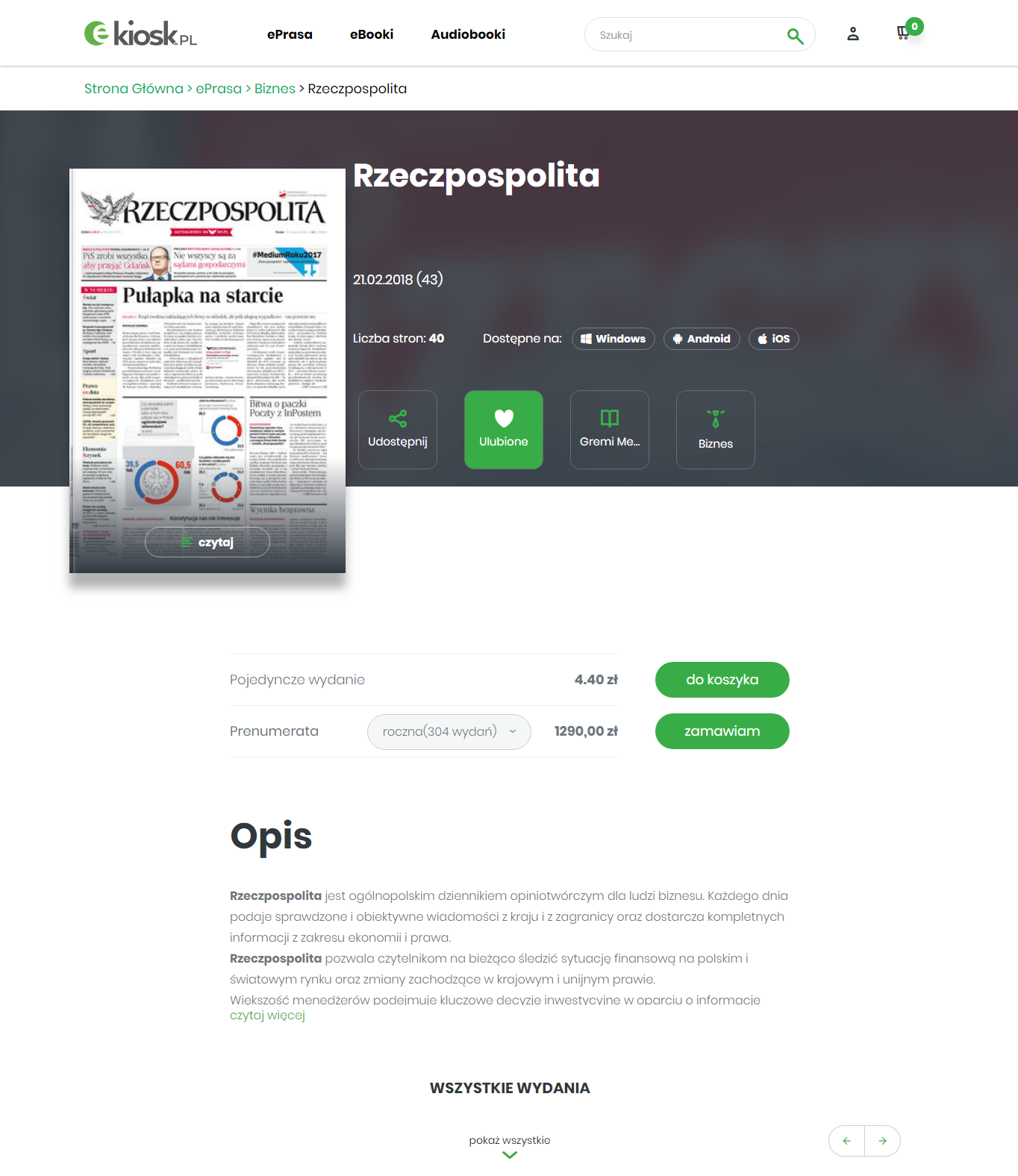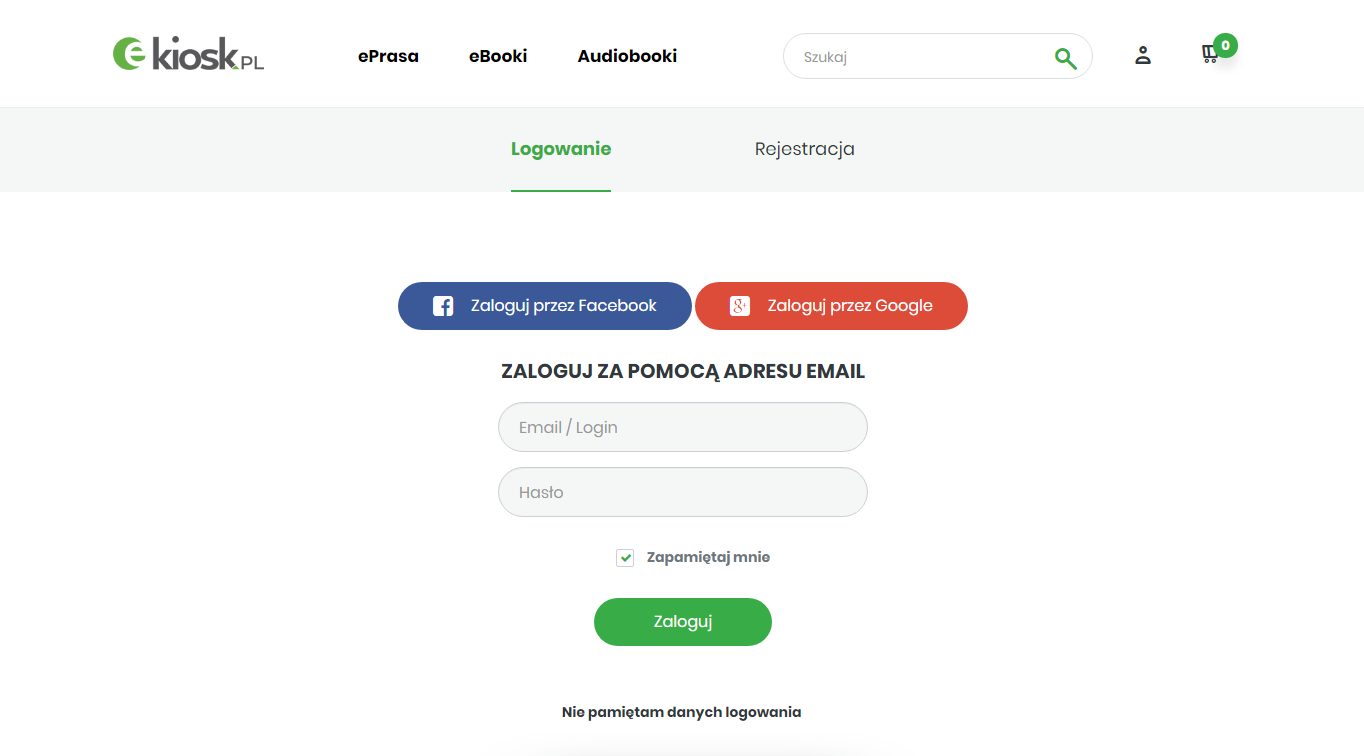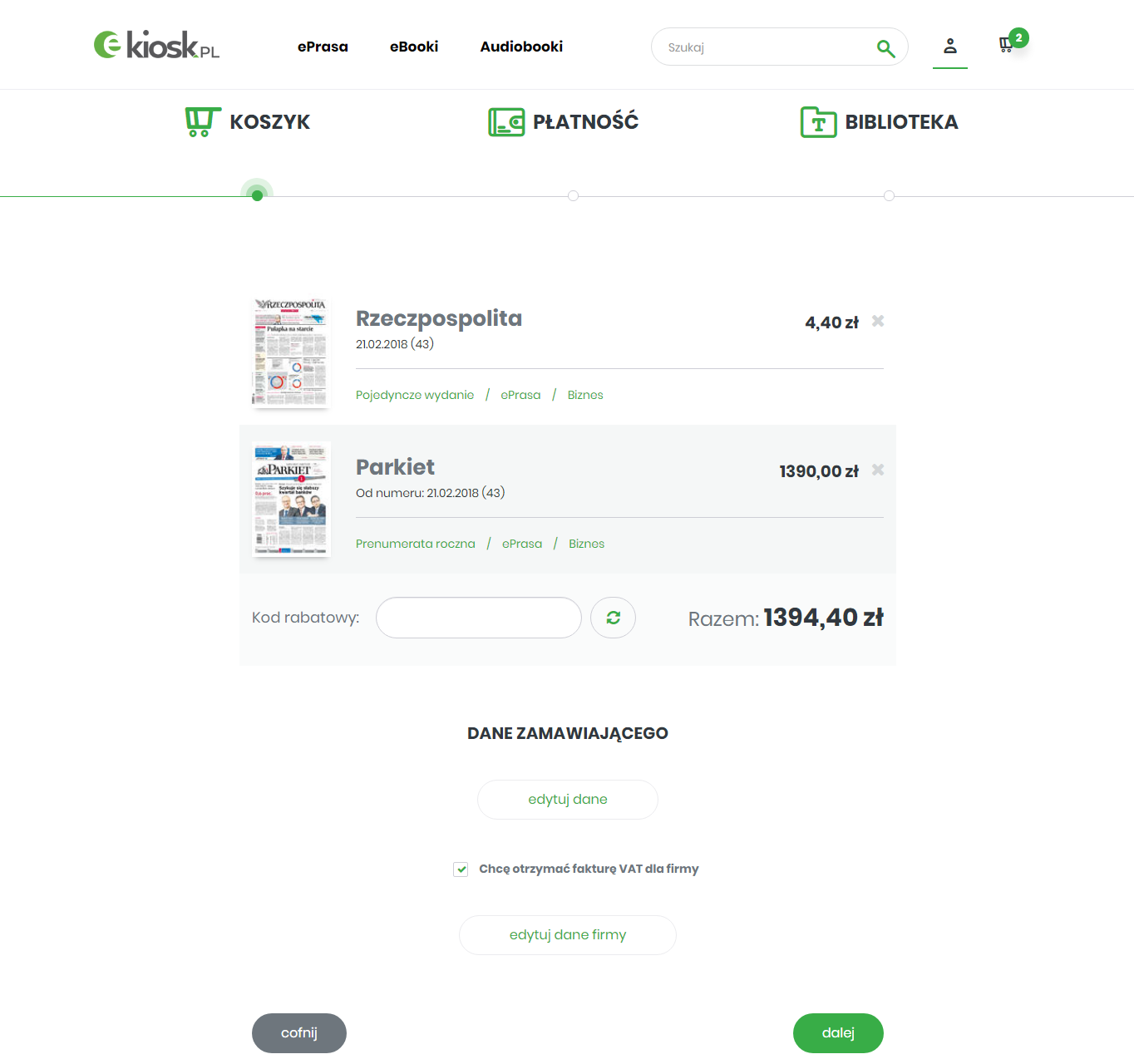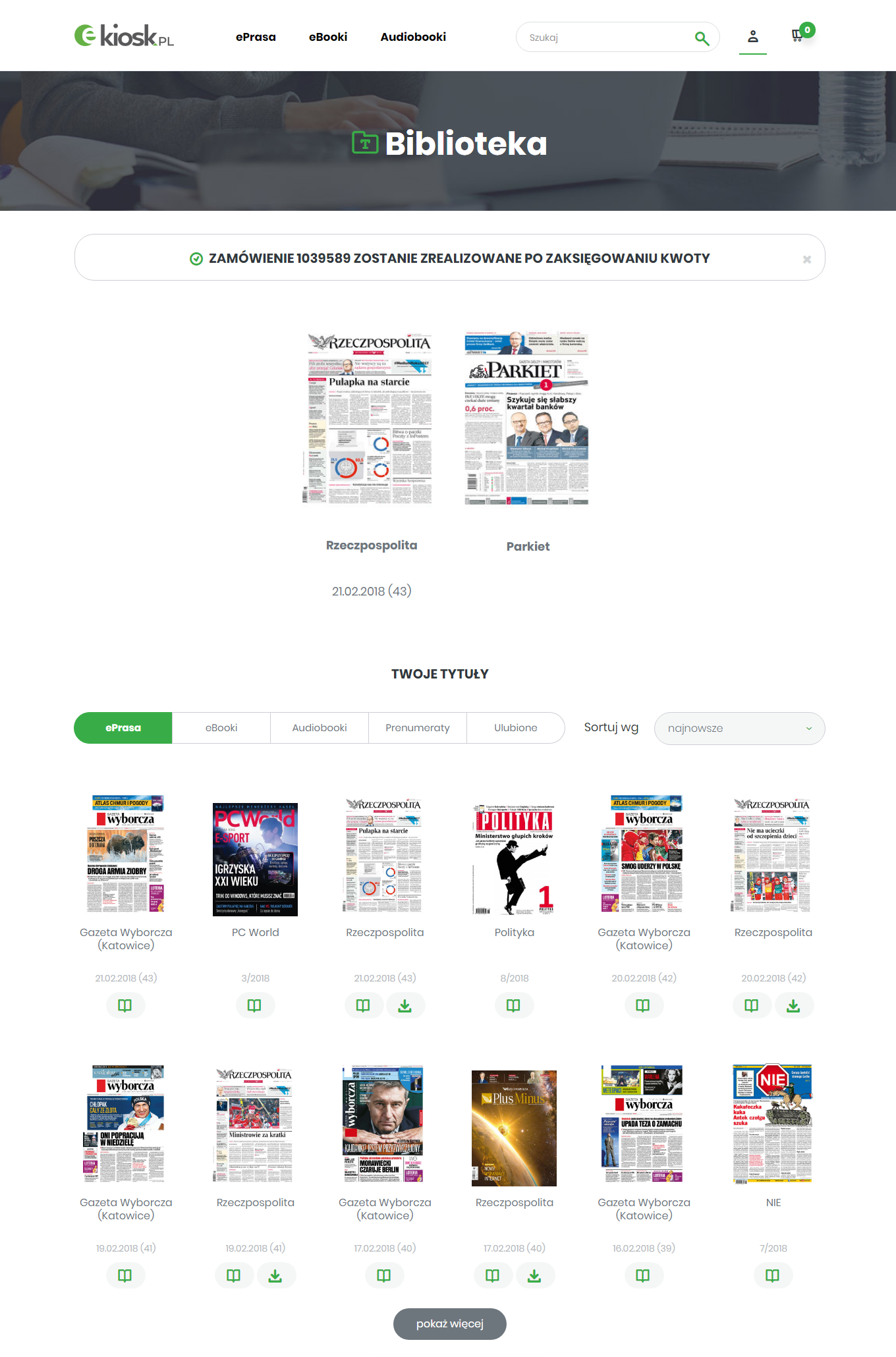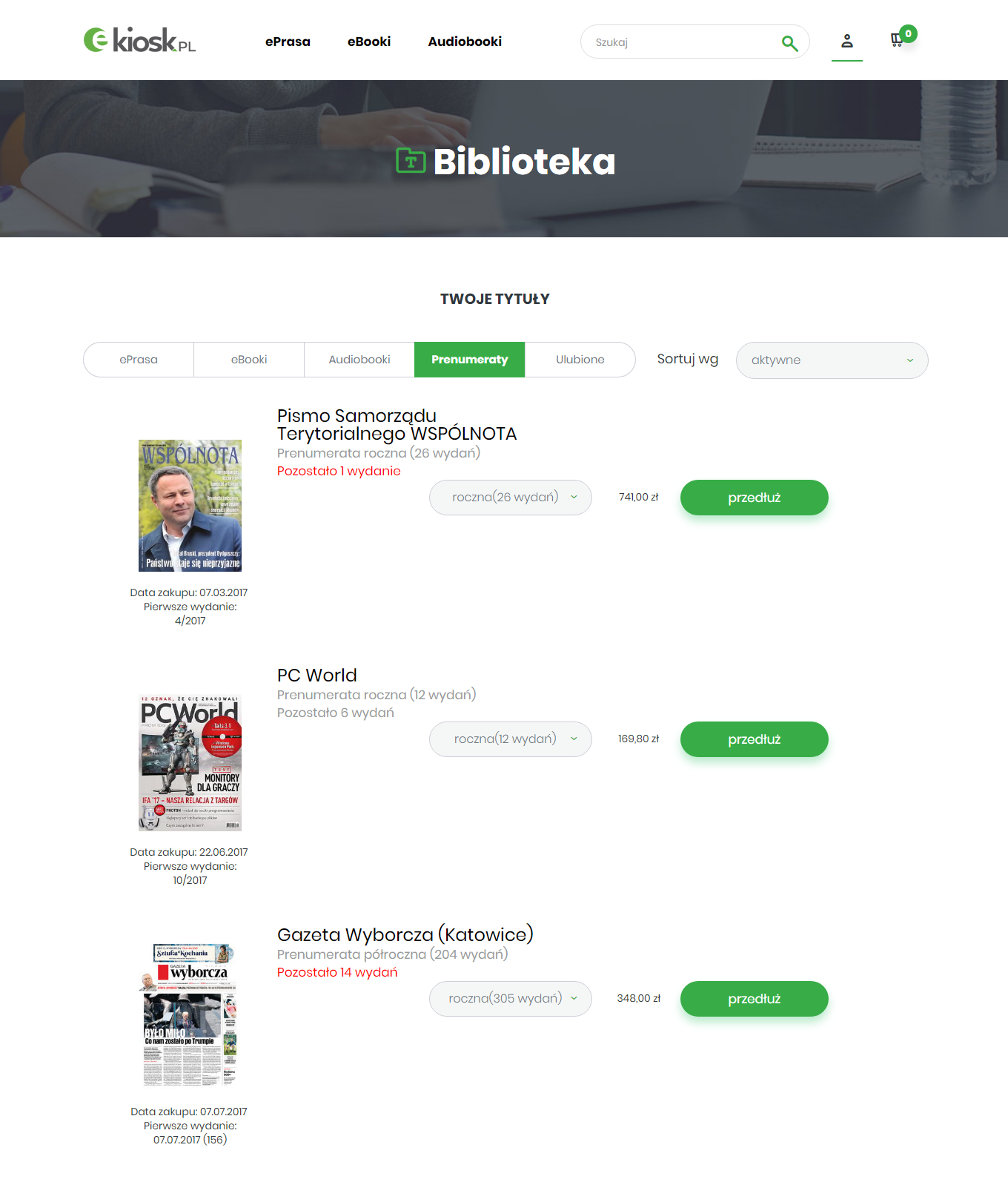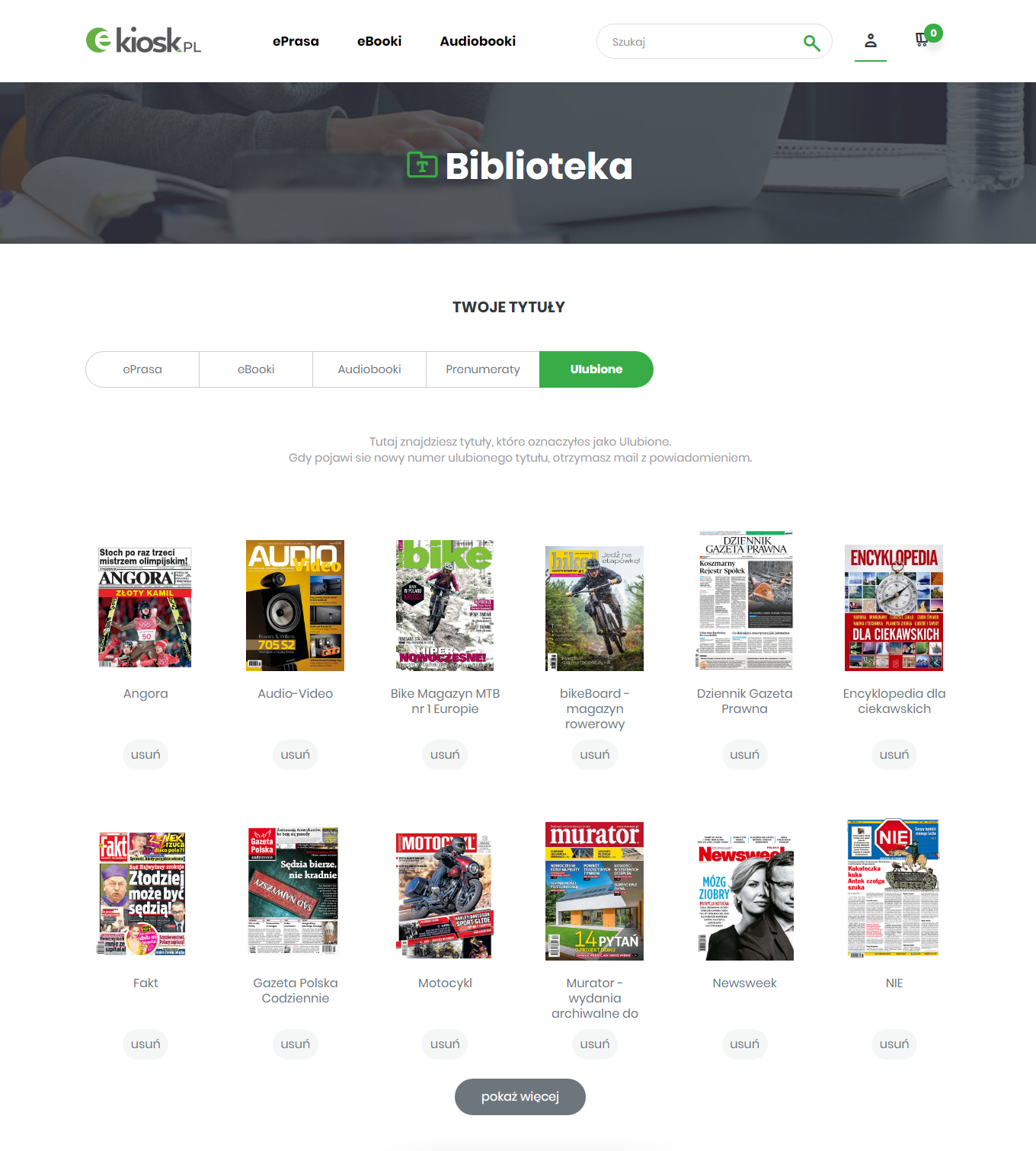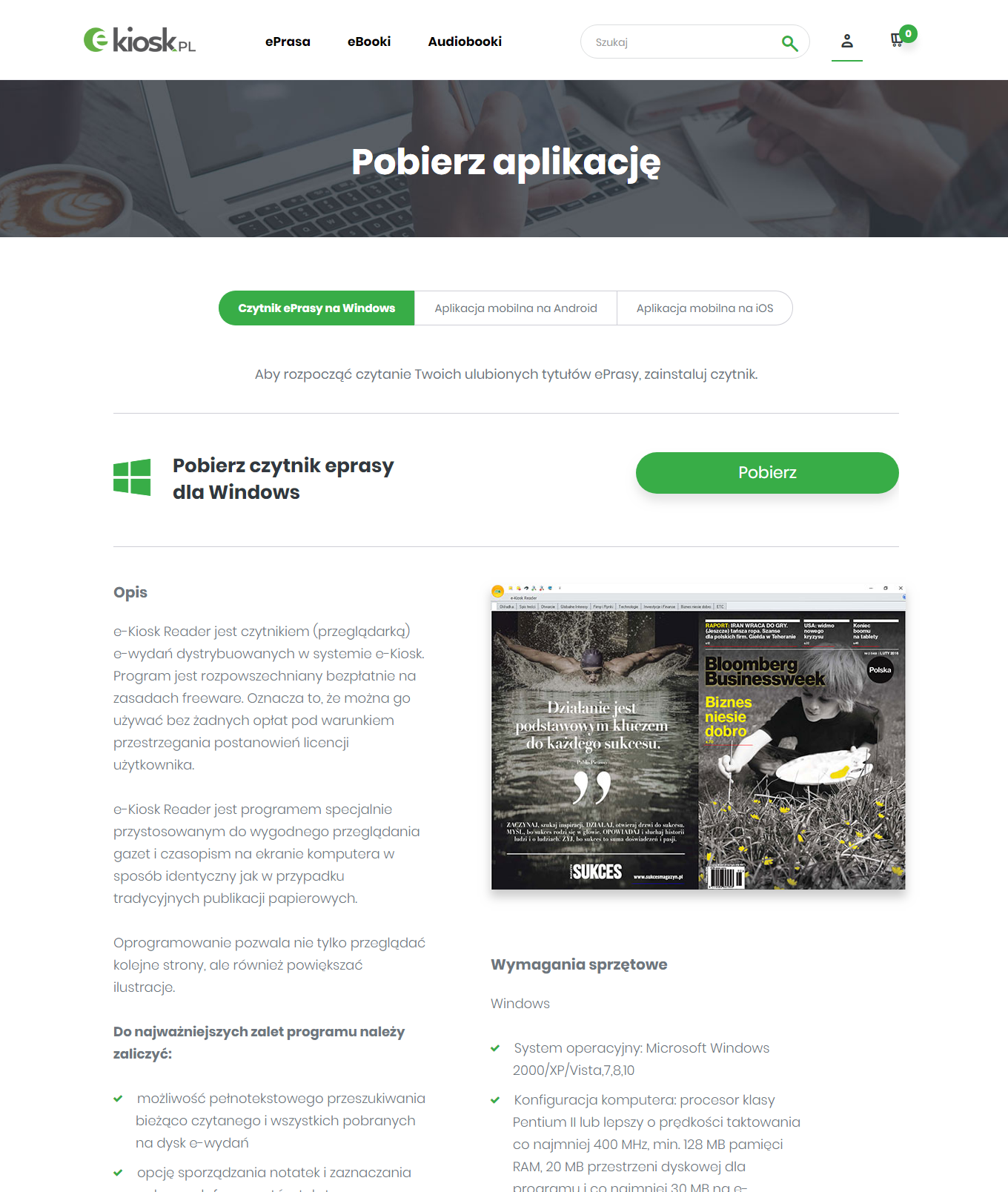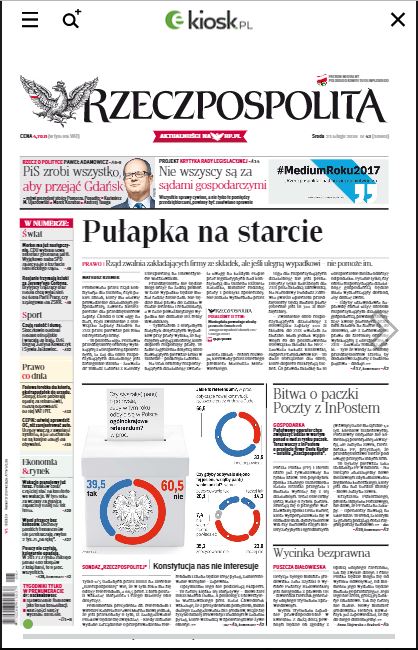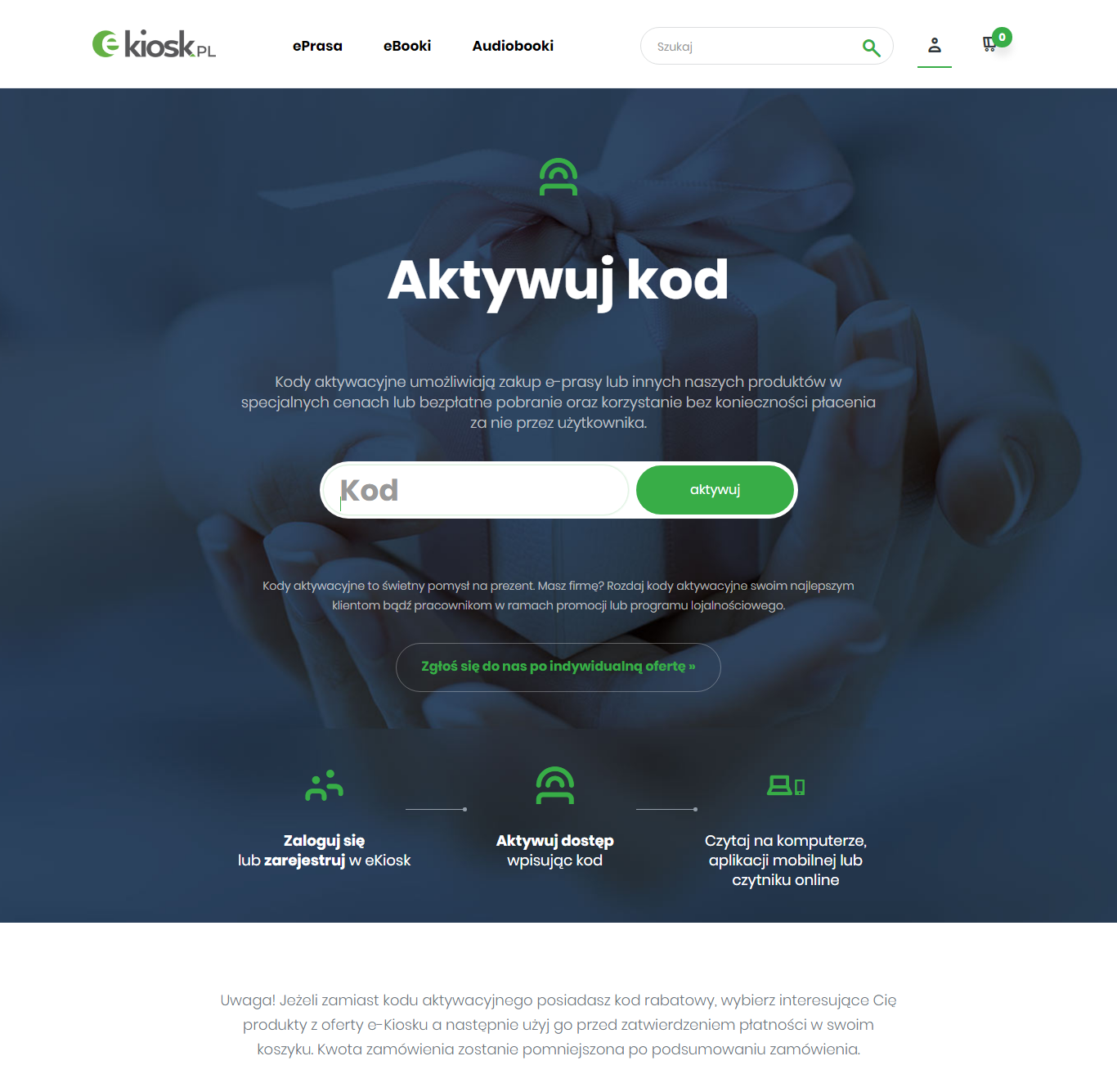Najczęściej zadawane pytania
Jeżeli nie wiesz jak poruszać się po serwisie, masz problem z przejściem przez proces zakupowy lub rozpoczęciem czytania w aplikacjach - Przewodnik po serwisie rozwieje Twoje wątpliwości.
Menu
Na górze strony znajduje się wyszukiwarka, która ułatwia znalezienie publikacji w serwisie. Menu zostało podzielone na osobne sekcje zawierające promocje, proponowane kategorie oraz sekcje tematyczne, które ułatwiają nawigację w serwisie. Na górze strony znajduje się ikona logowania do profilu użytkownika oraz ikona koszyka - umożliwia ona szybkie sprawdzenie zawartości koszyka oraz finalizację procesu zakupowego.
Karta produktu
Karta produktu prezentuje dane o publikacji jak: opis, widok okładki oraz spis numerów archiwalnych dla ePrasy). Poza tym użytkownik ma do dyspozycji następujące funkcjonalności:
- czytaj - umożliwia zapoznanie się z fragmentem treści poprzez Czytnik online,
- autor - informacje o autorze lub autorach; pozwala na przejście do strony zawierającej wszystkie publikacje danego autora,
- wydawca - informuje o wydawcy, dodatkowo pozwala na przejście do strony prezentującej dostępną ofertę danego wydawcy,
- udostępnij - pozwala podzielić się linkiem do produktu w ramach serwisu Facebook,
- ulubione - pozwala na dodanie wybranego produktu do Ulubionych,
- kategoria tematyczna - pozwala w szybki sposób przejść do strony tematycznej prezentującej wszystkie produkty przypisane do niej.
Każdą publikację można nabyć w szybki sposób korzystając z przycisku "Do koszyka" - umieszczonego pod okładką lub w przypadku ePrasy za pomocą przycisku "Zamawiam" a także dla wybranych publikacji poprzez zakup SMS.
Logowanie/ Rejestracja
Do korzystania ze wszystkich funkcji serwisu, w tym zakupów, wymagane jest posiadanie konta użytkownika. Do logowania jak i rejestracji służy ikona postaci znajdująca się z prawej strony wyszukiwarki na górze strony.
Jeżeli nie posiadasz konta, użyj opcji "Zarejestruj" albo przycisków "Zaloguj przez Facebook" lub "Zaloguj przez Google". Po rejestracji otrzymasz od nas w powitalną wiadomość email.
W przypadku posiadania konta w serwisie wystarczy zalogować się używając opcji "Zaloguj" albo "Zaloguj przez Facebook" lub "Zaloguj przez Google". Aby móc korzystać z tych dwóch ostatnich opcji dla już istniejącego konta, po zalogowaniu za pomocą adresu email należy powiązać to konto z Facebook i/lub Google w swoim Profilu (Profil->Opcje logowania).
W przypadku kiedy nie pamiętasz hasła lub masz problemy z logowaniem, możesz wygenerować nowe za pomocą przycisku "Nie pamiętam danych logowania".
Koszyk
W koszyku można sprawdzić jakie produkty zostały wybrane do zakupu. Wskazaną pozycję można usunąć z koszyka używając symbolu "X" znajdującego się z prawej strony ceny.
Jeżeli dysponujesz kodem rabatowym, należy wpisać go w odpowiednim polu. Kodów rabatowych nie należy mylić z kodami aktywacyjnymi, które można użyć bezpośrednio na stronie aktywacji kodu.
Aby sfinalizować zakup, wystarczy wypełnić formularz podając dane zamawiającego. Jeżeli chcemy otrzymać fakturę VAT dla firm, należy wypełnić formularz danymi firmy.
Po upewnieniu się, że wszystkie dane są poprawne przejdź do ścieżki płatności w systemie PayU. Po zakupie nabywca zostanie przekierowany do Biblioteki z potwierdzeniem zakupu. W tym czasie na adres email podany podczas składania zamówienia wysyłana jest wiadomość z podsumowaniem i fakturą.
Biblioteka
Wszystkie zakupione publikacje jak i wydania trafiają do Biblioteki.
ePrasę można czytać za pomocą naszych aplikacji mobilnych dla systemu Android oraz iOS, aplikacji dla systemu Windows czy też czytnika online w przeglądarce www. Niektóre tytuły prasowe m.in. "Rzeczpospolita" można pobrać dodatkowo w formacie .mobi dla urządzeń Kindle.
eBooki i Audiobooki można pobrać na dowolne urządzenie bezpośrednio z Biblioteki.
Funkcja kategoryzacji zasobów Biblioteki oraz sortowanie ułatwia szybkie odszukanie zakupionych produktów.
W kategorii "Prenumeraty" znajdują się wszystkie prenumeraty użytkownika.
Kategoria "Ulubione" zawiera wszystkie produkty użytkownika, którym została przypisana ta opcja.
Prenumeraty
Zakupione prenumeraty możesz znaleźć w Bibliotece w kategorii "Prenumeraty". Tutaj dla każdej zakupionej prenumeraty jest prezentowana informacja o aktywności, ilości numerów pozostałych do zakończenia, jaki był pierwszy numer, kiedy była zakupiona oraz jej typ. W ramach tej zakładki możesz szybko przedłuż prenumeratę w trakcie jej trwania lub już po jej zakończeniu.
Zakupione prenumeraty są automatycznie umieszczane w Bibliotece w kategorii "Prenumeraty". W tej sekcji widoczne są wszelkie informacje związane z aktualnością danej prenumeraty. Jeżeli prenumerata jest aktywna, widzimy ile jest jeszcze dostępnych numerów do końca jej trwania.
Ulubione
Na karcie produktu znajduje się ikona serduszka, umożliwiająca dodanie wybranego tytułu do Ulubionych. Ulubiona publikacja trafia w ten sposób do Biblioteki do sekcji "Ulubione". W tej sekcji widoczne sš wszystkie oznaczone przez użytkownika tytuły ePrasy.
W sytuacji gdy pojawi się nowy numer ulubionego tytułu prasowego, użytkownik otrzyma mail z powiadomieniem i opcją szybkiego zapoznania się ze szczegółami wydania.
Aby usunąć wybrana pozycję z tej sekcji, należy użyć przycisku "usuń" znajdującego się poniżej wybranego tytułu. Niezależnie można również nacisnąć jeszcze raz ikonę serduszka na karcie produktu w miejscu gdzie jest ona włączona.
Czytniki
Do czytania zakupionej ePrasy wymagane jest zainstalowanie dedykowanego czytnika na komputerze z systemem Windows lub skorzystanie z aplikacji mobilnej Android lub iOS.
Czytnik umożliwia wygodne przeglądanie publikacji na ekranie komputera bądź telefonu. Za pomocą czytnika można czytać ePrasę również w trybie offline.
Korzystanie z zakupionej prasy możliwe jest również poprzez przeglądarkę internetową. W tym celu należy skorzystać z Czytnika online uruchamianego przez ikonę książki pod okładkami ePrasy w Bibliotece. Czytnik ten uzależniony jest od działania przeglądarki, przez co nie działa on w trybie offline, czyli bez dostępu do sieci.
Czytnik online
Czytnik online zapewnia szybki i łatwy dostęp do zakupionej ePrasy w trybie online - bezpośrednio przez przeglądarkę www. Nie wymaga on instalacji dodatkowego oprogramowania i jest dostępny od razu w Bibliotece po zakupie wydania i/lub prenumeraty.
Czytnik online oferuje następujące możliwości:
- wyświetlanie spisu treści i kategorii wydania,
- powiększanie/pomniejszanie strony,
- przełączanie opcji odczytu jednej lub dwóch stron na ekranie,
- podgląd stanu czytania, w tym szybkie przejście do wybranego fragmentu wydania.
Czytnik umożliwia również przeczytanie darmowego fragmentu oferowanych tytułów.
Kody aktywacyjne
Kody aktywacyjne umożliwiają uruchomienie dostępu do pojedynczych numerów i prenumerat otrzymanych w ramach organizowanych akcji promocyjnych. Do aktywacji kodu jest wymagane posiadanie konta w serwisie. Produkt zostanie przypisany do Biblioteki w przeciągu 15 minut od zastosowania kodu.
Kodów aktywacyjnych nie należy mylić z kodami rabatowymi, które można użyć bezpośrednio w koszyku podczas zakupu.